Engelleri Çizme
Engeller, tasarımınızda kameranın görüş alanını (FOV) sınırlayan öğelerdir. Uygulama iki tür engeli destekler: duvarlar ve engel nesneleri. Duvarlar, yüksekliklerine göre kamera görüşünü engelleyen sürekli çizgiler olarak çizilirken, engel nesneleri araba, kamyon, ağaç veya güneş panelleri gibi ayrı ayrı yerleştirilebilen ve yapılandırılabilen ögelerdir.
Ne zaman kullanılır
- Kameranın görüş alanını engelleyecek fiziksel bariyerleri doğru şekilde temsil etmeniz gerektiğinde
- Kamera yerleşimi tasarlarken duvarlar ve yapıların etkisini hesaba katmanız gerektiğinde
- Kamera kapsamasını etkileyen araçlar, ağaçlar veya diğer nesneleri eklemek istediğinizde
- Birden çok engelin bulunduğu gerçekçi otopark veya açık alan tasarımları oluştururken
- Engellerin kamera FOV hesaplamalarını nasıl etkilediğini görselleştirmeniz gerektiğinde
Duvar çizme
Duvarlar, yüksekliklerine bağlı olarak kameranın görüş alanını sınırlayan sürekli engellerdir. Duvar çizimine başlamak için sol araç çubuğundan Draw → Walls’a tıklayın veya klavyenizdeki W tuşuna basın.
Duvar çizim modu
Duvar çizim modu etkinleştirildiğinde ekranda açık tonlu bir kaplama görünür. Bu kaplamanın opaklığını ekranın sağ üst köşesindeki denetimden ayarlayabilirsiniz.
Duvar oluşturma
- Planda duvarın ilk noktasını yerleştirmek için tıklayın
- İlk noktadan fare imlecinizi takip eden ve duvarın mevcut mesafesini gösteren kırmızı bir çizgi belirecektir
- İki nokta arasında bir duvar segmenti oluşturmak için tekrar tıklayın ve ikinci noktadan yeni bir segment başlatın
- Birbiriyle bağlantılı daha fazla duvar segmenti eklemek için tıklamaya devam edin
Duvar çizim modundan çıkma
Duvar çizmeyi durdurmak (ancak duvar çizim modunda kalmak) için ESC’ye basın veya sağ üst köşedeki ESC düğmesine tıklayın. Duvar çizim modundan tamamen çıkmak için yeniden ESC’ye basın veya W tuşuna basın.
Duvarları düzenleme
Duvar çizim modundan çıktıktan sonra mevcut duvarları üzerlerine tıklayarak düzenleyebilirsiniz.
Duvar seçimi ve araç çubuğu
Bir duvara tıkladığınızda kaplama tekrar görünür, seçilen duvar vurgulanır ve aşağıdaki seçeneklere sahip mini bir araç çubuğu belirir:
- Cut – Tıklanan noktada duvarı iki daha kısa segmente böler. Ayrıca duvara sağ tıklayarak bir nokta ekleyebilir ve bölebilirsiniz
- Delete – Duvarı kaldırır (veya DELETE tuşuna basın)
- Set wall height – Duvarın yüksekliğini değiştirir; bu, duvarın kamera FOV’unu nasıl engellediğini etkiler
Duvar noktalarını taşıma
Duvarın tek tek noktalarını da tıklayıp seçebilirsiniz. Seçildikten sonra noktayı yeni bir konuma sürükleyebilir, böylece duvar buna göre yeniden şekillenir.
Duvar görünümü
Duvarların görünümünü (renk ve kalınlık dahil) değiştirmek için Walls bölümünde App Settings sayfasına gidin.
Engel ekleme
Engel nesneleri, tasarımınızda tek tek yerleştirilebilen öğelerdir. Bir engel eklemek için sol araç çubuğundan Draw → Obstacle’ı seçin.
Varsayılan olarak projeye bir araba nesnesi eklenir ve ekranın sağ tarafında engel ayarları kenar çubuğu görünür.
Engelleri yapılandırma
Engel ayarları kenar çubuğu, engel nesnesini özelleştirmenize olanak tanır:
- Obstacle type – Engel türünü değiştirin: araba, kamyon, ağaç, güneş panelleri ve diğerleri
- Size – Engel boyutlarını ayarlayın
- Color – Engelin renk şemasını değiştirin
- Row of objects – Belirli bir mesafeyle aralıklı, aynı nesnelerden oluşan bir sıra oluşturun. Bu, her birini tek tek ekleyip konumlandırmaya gerek kalmadan otoparklar veya çoklu engeller oluşturmak için kullanışlıdır
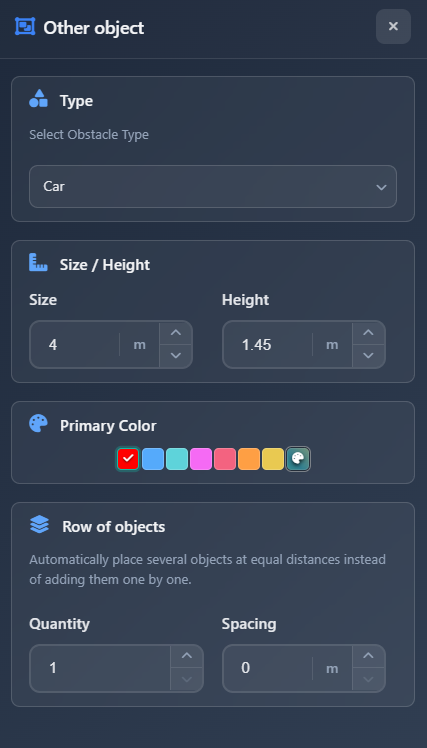
Engelleri yönetme
Engeller, uygulamadaki diğer nesnelerle aynı şekilde yönetilir:
- Bir engeli seçmek için üzerine tıklayın – nesnenin etrafında mavi bir dikdörtgen görünür
- Engeli sürükleyerek yeni bir konuma taşıyın
- Gerektiğinde engeli döndürmek için döndürme tutamaçlarını kullanın
Engeller, duvarlara benzer şekilde kameranın FOV’unu sınırlar ve tasarımınızdaki hesaplanan görüş alanını etkiler.
İpuçları
- Kaplama çok parlak veya dikkat dağıtıcıysa sağ üst köşeden duvar çizimi kaplama opaklığını ayarlayın
- Zaman kazanmak için otoparklar veya aynı engellerden birden fazlasını oluştururken Row of objects özelliğini kullanın
- Bir duvara hızlıca nokta eklemek ve bölmek için sağ tıklayın; bu, Cut aracını kullanmaktan daha hızlıdır
- Duvarların kamera görüşünü nasıl engellediğini doğru temsil etmek için uygun duvar yükseklikleri ayarlayın
- Projenizin görsel stiline uyacak şekilde duvar görünümünü (renk ve kalınlık) App Settings içinde değiştirebilirsiniz
- Duvar çizim modundan tamamen çıkmak için ESC’ye iki kez (veya önce ESC sonra W) basın
